
¿Sabes que LinkedIn puede ser una de tus herramientas más potentes para encontrar a clientes potenciales?
Más allá de lo que conocerás de la plataforma como espacio social profesional, sin duda uno de los aspectos más poderosos de LinkedIn es la capacidad de búsqueda que ofrece.
De hecho, es la única plataforma en la que las búsquedas son específicas: personas buscando a personas.
Si bien es cierto que puedes utilizar el buscador de la parte superior para encontrar lo que estás buscando y hasta puedes filtrar por personas, grupos y trabajo, lo ideal es que te acostumbres a utilizar las búsquedas avanzadas porque es ahí donde sacarás todo el valor a esta red social.
En este post voy a explicarte cómo sacar el máximo partido a tus búsquedas avanzadas.
Índice del artículo
- Define a tu target en LinkedIn
- Cómo utilizar las búsquedas avanzadas en LinkedIn para conseguir más prospectos
- Cómo utilizar la columna izquierda de búsqueda
- Cómo utilizar los 5 operadores para realizar búsquedas efectivas
- Guarda tus búsquedas avazadas en LinkedIn
- ¿Quieres saber mucho más sobre LinkedIn?
- Conclusión
Define a tu target en LinkedIn
Pero antes de enseñarte a utilizar las búsquedas avanzadas para lograr tus objetivos empresariales permíteme que te haga 3 preguntas:
- ¿Tienes bien definido a tu target dentro de LinkedIn?
- ¿Quién es esa persona que estás buscando?
- ¿Qué características cumple?
Definir a tu target, avatar o buyer persona es muy importante, pues todos estamos en LinkedIn con un objetivo distinto. Puede que estés buscando oportunidades de trabajo, clientes nuevos para tu proyecto, editores para publicar tu libro, partners para que inviertan en tu start-up, proveedores para tu empresa, asesores legales, financieros, etc. Así que lo que tienes que hacer en primera instancia es definir quién es tu target o público objetivo en LinkedIn.
Para hacer este ejercicio, lo ideal es que construyas un perfil “semificticio” de la persona ideal con la que quieres conectar en LinkedIn y te hagas las siguientes preguntas:
- ¿Dónde vive?
- ¿En qué empresa trabaja? ¿Qué tamaño tiene esa empresa?
- ¿Cuál es su puesto de trabajo?
- ¿Qué estudios ha cursado?
- ¿Qué habilidades ha indicado que tiene en LinkedIn?
- ¿A qué grupos pertenece?
- ¿Es hombre o mujer? ¿Qué edad tiene?
Con las respuestas a estas preguntas puedes definir tantos personajes como quieras (mi recomendación es que redactes entre 3 y 7). Más adelante verás cómo te pueden ayudar para utilizarlos en las búsquedas avanzadas.
Cómo utilizar las búsquedas avanzadas en LinkedIn para conseguir más prospectos
Si entras dentro de la opción de búsquedas avanzadas de LinkedIn, te encontrarás con el siguiente recuadro:
Verás que LinkedIn te da la oportunidad de buscar varias opciones de un perfil de usuario y llegar a partes muy específicas como Industria, Empresa, Escuela. Aun así, una de las partes más interesantes que puedes explotar es la de keywords o palabras clave.
Todas las opciones en las que ves el logo amarillo de LinkedIn te indican que son opciones por las que puedes hacer búsquedas avanzadas únicamente si dispones de un perfil de LinkedIn profesional.
Cómo utilizar la columna izquierda de búsqueda
La primera opción que aparece es la de keywords o palabras clave. Y aquí es dónde podrás aprovechar lo que llamamos Boolean Search para encontrar perfiles de forma muy específica.
Veamos cómo lo podemos lograr:
El boolean search funciona con las siguientes operaciones:
- AND
- OR
- NOT
- (paréntesis)
- “comillas”
Aunque te puedan parecer operadores básicos, lo cierto es que muy poca gente los utiliza cuando está buscando a clientes potenciales en LinkedIn. Lo interesante, además, no es sólo realizar búsquedas simples, sino complejas y completas para conseguir resultados muy específicos.
En los siguientes ejemplos verás algunos casos que te resultarán de inspiración.
Cómo utilizar los 5 operadores para realizar búsquedas efectivas
Mi primera recomendación es que abras un documento Word o tu bloc de notas para escribir estas búsquedas, ya que LinkedIn no te limita en cuanto al número de caracteres que puedes introducir dentro de la casilla de Keywords, pero es un poco incómodo porque no puedes ver toda tu oración completa.
# 1. AND
Este tipo de búsqueda está pensada para unir dos opciones: Opción X AND Opción Y.
[callout bg=”#00c5dc” color=”#ffffff”]
Ejemplo:
“Ventas AND Director”
[/callout]
# 2. OR
Aquí estarás buscando una cosa o la otra. Es una de las opciones más poderosas para encontrar términos que pueden ser sinónimos o añadir un puesto y una habilidad.
La mejor manera de usar esta opción es cuando estés buscando un mismo puesto de trabajo pero sepas que puede haber más de una forma de describirlo.
[callout bg=”#00c5dc” color=”#ffffff”]
Ejemplo:
“Ventas OR Vendedor”
[/callout]
# 3. NOT
Esta opción se usa cuando queremos eliminar un término de nuestra búsqueda. Literalmente le estamos indicando al buscador de LinkedIn que queremos que nos muestre los resultados que contengan un concepto, pero que elimine o que no nos muestre todos los resultados que contengan cierta palabra.
[callout bg=”#00c5dc” color=”#ffffff”]
Ejemplo:
“Marketing NOT Becario”
[/callout]
# 4. (Paréntesis)
Los paréntesis se utilizan para agrupar los términos con la palabra OR que quieres que las búsquedas te devuelvan en un grupo. También son muy útiles para representar habilidades por separado a la vez que pides a las búsquedas que busquen al mismo tiempo.
[callout bg=”#00c5dc” color=”#ffffff”]
Ejemplo:
(Vendedor OR Ventas)
(Director OR Gerente OR Manager OR líder OR Responsable)
[/callout]
5. “Comillas”
Las comillas se usan para unir más de una palabra en un término de búsqueda.
Aquí estás indicando que quieres que las palabras aparezcan dentro de tu resultado de búsqueda exactamente en el orden en el que las has escrito. Son muy potentes para hacer búsquedas más específicas.
[callout bg=”#00c5dc” color=”#ffffff”]
Ejemplo:
“programador web” AND Java
Marketing NOT “en búsqueda activa de trabajo”
[/callout]
Con estas opciones podrás hacer búsquedas muy específicas relacionadas con tu público objetivo. Es muy importante que no cometas ni un solo error en las búsquedas.
Todos los operadores deben aparecer en inglés y en mayúsculas con espacio entre cada palabra para que LinkedIn te devuelva los resultados específicos.
Por ejemplo, en mi caso una de las Boolean Searches que suelo hacer es la siguiente:
[callout bg=”#00c5dc” color=”#ffffff”]
(“Customer Experience” OR “Customer Service” OR “Atención al Cliente” OR “Servicio al Cliente) AND (Manager OR Director OR Gerente)
A la que además añado la localización: Spain.
[/callout]
Mi recomendación es que vayas probando. Si LinkedIn no te devuelve resultados puede ser que hayas sido demasiado específico o que hayas cometido algún error a la hora de teclear tu búsqueda. Repite la operación unas cuantas veces y cuando veas que vas teniendo resultados interesantes el siguiente paso será guardar tus búsquedas más exitosas.
Guarda tus búsquedas avazadas en LinkedIn
Una vez has practicado el punto anterior y tienes claro qué búsquedas te están devolviendo los resultados que quieres, la plataforma te ofrece la opción de guardarlas.
Verás que en la parte superior derecha de las búsquedas avanzadas hay una opción que pone “save search”
LinkedIn te permite la opción de guardar 3 búsquedas avanzadas con un perfil gratuito y 7 con un perfil profesional.
Puedes ir probando aquellas que te funcionen mejor. No te preocupes porque si encuentras al cabo de un tiempo una búsqueda que te devuelve mejores resultados puedes borrar la que no te sirva y guardar la nueva.
¿Cuál es la mayor ventaja de guardar tus búsquedas avanzadas?
Cuando guardas las búsquedas puedes definir si quieres recibir un correo electrónico semanal o mensual con todos los nuevos resultados que LinkedIn vaya encontrando de gente que cumple con los criterios que has establecido.
¿Te das cuenta del poder que tiene esto?
Cada semana podrás recibir una serie de sugerencias para conectar con personas que cumplen exactamente con los criterios que te ayudarán a incrementar tu objetivo de negocio, sea cual sea.
Aporta valor a tus conexiones
Recuerda que una vez tienes a tu target ideal, debes conectar con él aportándole valor.
Somos cada vez más personas las que estamos en LinkedIn y, lamentablemente, usamos el botón de “invitar a conectar” con demasiada frecuencia y poco filtro. Es cierto que cuanto más grande sea tu red de contactos, mucho mejor, pero también es cierto que debes incrementar tu red con foco estratégico, pensando muy bien en qué es lo que puedes aportar a la persona con la que conectas.
Dicho esto, me gustaría pedirte que no hagas clic en el botón de conectar sin antes especificar por qué quieres conectar con esa persona, y a ser posible agregar algo de valor a tu conexión. Hay muchas formas de hacerlo: un artículo que crees que le pueda interesar, especificar por qué te gustaría conectar, si la conoces de algo decirlo, presentarle a algún contacto de interés, etc.
¿Quieres saber mucho más sobre LinkedIn?
Esta es sólo una forma de encontrar clientes en LinkedIn, pero existen muchos más factores que debes dominar, como por ejemplo:
- Optimizar tu perfil para llamar la atención
- Aumentar tu red de contactos de forma estratégica
- Crear páginas profesionales que atraigan muchos seguidores
- Elaborar un plan de contenidos para LinkedIn y automatizar tareas
- Participar, crear y darte a conocer en grupos
- Conocer a fondo las analíticas
- Realizar publicidad orientada a tu target
Por eso ahora puedes acceder a un curso completo sobre LinkedIn Avanzado en el que aprenderás todo esto y mucho más. Un curso dividido en 7 módulos en el que además encontrarás hojas de trabajo, tips sobre plugins, aplicaciones y atajos, y ejemplos de inMails que funcionan para conseguir objetivos empresariales.
Si accedes ahora desde este enlace podrás beneficiarte del 50% de descuento, especial para la comunidad de Socialancer, que estará sólo disponible hasta el próximo 22 de octubre.
Conclusión
Utilizar LinkedIn de una forma profesional puede resultar muy beneficioso para tu negocio, pero debemos aprender a pensar de forma estratégica para conectar con personas que nos pueden aportar algo a nuestro negocio; no se trata de conectar por conectar, sino de hacer algo por tu contacto y ver qué puede hacer él por ti.
¿Sueles utilizar este tipo de búsquedas? ¿Qué otras formas de aumentar prospectos te convierten?
[grwebform url=”https://app.getresponse.com/view_webform_v2.js?u=lhGe&webforms_id=3442303″ css=”on” center=”off” center_margin=”200″/] [grwebform url=”https://app.getresponse.com/view_webform_v2.js?u=lhGe&webforms_id=3444803″ css=”on” center=”off” center_margin=”200″/]Imagen de portada: Shutterstock

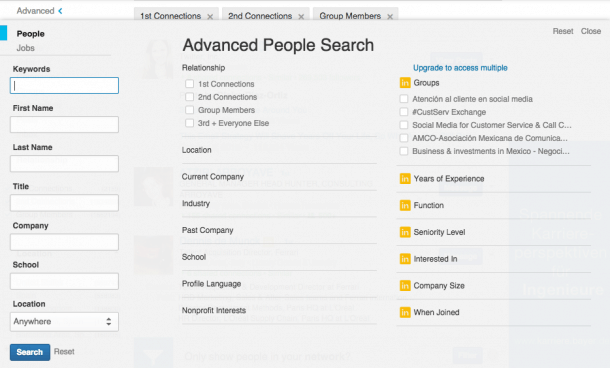
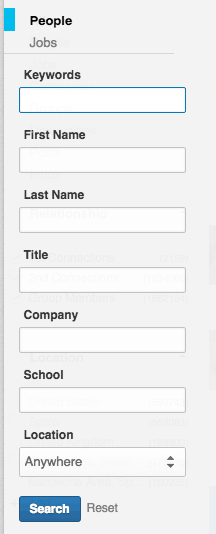
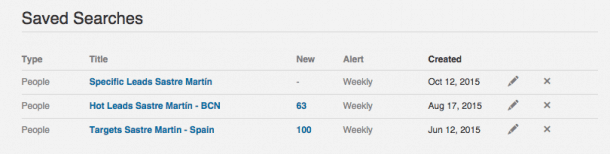
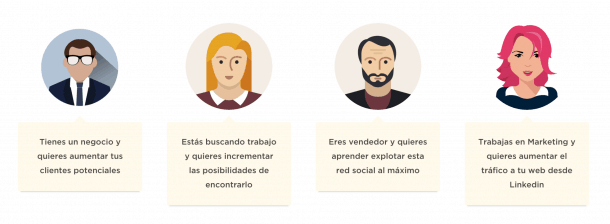






5 comentarios
Óscar
16/10/2015 a las 00:06
Hola soy Óscar Camacho os sigo hace algún tiempo y quería felicitaros por vuestros contenidos, este post para iniciarse en linked in es muy acertado, gracias!
Benet M. Marcos
16/10/2015 a las 11:53
¡Muchas gracias, Óscar! 🙂 ¡Saludos!
Billie Sastre
19/10/2015 a las 15:03
Muchas gracias por tu comentario Oscar. Espero que este artículo te sirva para profundizar un poco más en esta excelente red social que, sin duda alguna es básica para conseguir nuestros objetivos empresariales. ¡Un saludo!
Carlos Varela
17/10/2015 a las 22:32
Excelente post
Billie Sastre
19/10/2015 a las 15:04
Muchísimas gracias Carlos!